excel如何自动调整单元格宽度和高度
发布时间:2017-03-02 18:48
相关话题
在我们使用excel制作表格时,由于内容的长度问题,会导致溢出表格,被相邻的单元格给覆盖住,如何能解决这种问题呢。下面让小编为你带来excel自动调整行高和列宽的方法。
excel自动调整大小步骤如下:
1、首先,我们打开需要设置的表格。
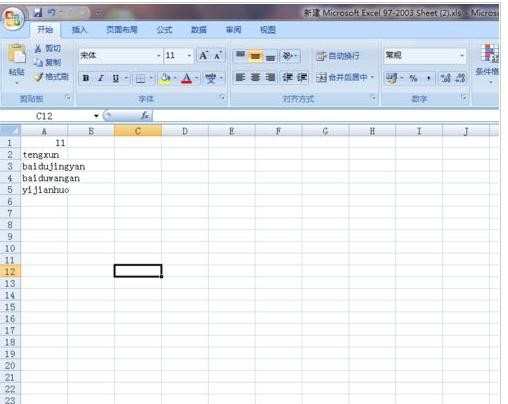
2、然后选中我们需要调整列宽的单元格,切换到“开始”选项卡。
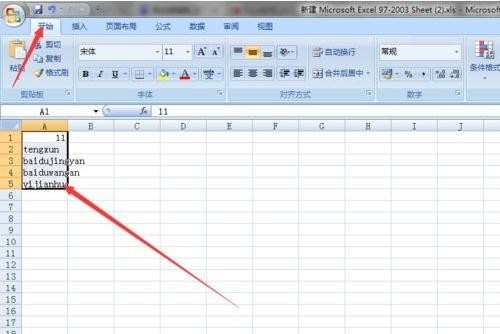
3、然后,看到单元格中格式选项卡,我们点击一下。
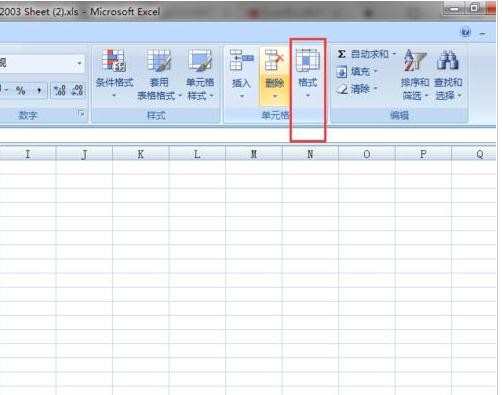
4、点击后,我们选择“自动调整列宽”
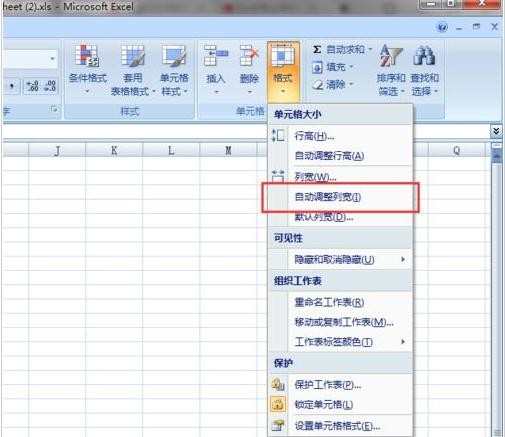
5、这样,我们就能看到之前选中单元格的列宽已经自动进行了调整
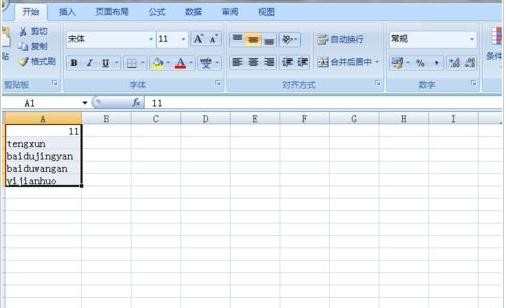
6、当然会有更方便的方式,我们点击表格最上方,直到变成十字的标志,然后双击。
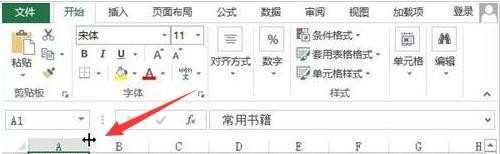
7、这时候列就自动设定列宽了。
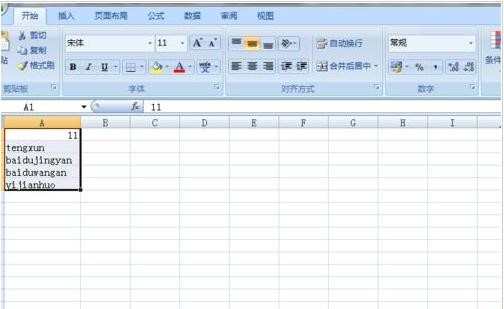
关于excel宽度和高度的相关文章推荐:
1.excel录入数据过长宽度自动调整的设置解决
2.怎么调整excel表格的高度和宽度
3.怎么批量调整Excel单元格大小

excel如何自动调整单元格宽度和高度的评论条评论